
Sociálna sieť VKONTAKTE ZADARMO ZAHRNUTÉHO POTREBUJÚCEHO POTREBUJÚCEHO POTRUBUJÚCEHO POTRUBNÉHO POTRUBU, KTORÝMI ZABEZPEČENSTVO SYSTÉMU JE MOŽNOSTI. Táto časť stránky má veľa funkcií z hľadiska práce, ako je automatické čítanie informácií získaných počas otvoru dialógového okna. V priebehu dnešného článku nám povieme spôsoby, ako obísť takýto systém všetkými dostupnými spôsobmi.
Neviditeľné čítanie správ PC
V súčasnej dobe, predvolená sociálna sieť nemá požadované nástroje na čítanie bez zodpovedajúcej značky. Vďaka tejto funkcii sa metódy dostupné na webovej stránke môžu nejako znížiť na použitie určitých zraniteľností zdrojov, ktoré nie sú nebezpečenstvo pre účet.Metóda 1: Neprečítané správy
Najjednoduchší spôsob, ako si prečítať dialóg bez otvárania, opustenie správ Interolocutor neprečítaného, je použitie špeciálnej časti stránky. Tento prístup v pôvodnej forme nie je vhodný vo všetkých prípadoch z dôvodu obmedzení sociálnej siete na počte znakov v náhľadovom bloku, ale môže to byť vynikajúce riešenie, okrem toho, čo nevyžaduje žiadne zraniteľné miesta ani zdroje tretej strany .
- Prostredníctvom hlavného menu webovej stránky prejdite na stránku "Správy" av extrémnom pravom stĺpci vyberte kartu "Neprečítaca". Tento oddiel môže byť tiež otvorený pomocou priamej adresy URL.
- Tu sa môžete okamžite zoznámiť s neprečítanými dialógmi, vrátane textu posledného prijatého.
- Ak je ohľadovaná korešpondencia príliš veľa, použite názov požadovanej osoby alebo názov konverzácie v poli "Hľadať". Toto obmedzí zoznam len na požadované možnosti.
- Podobne ako zjednodušenie, môžete sa uchýliť k špeciálnemu kódu s dátumom, nahradením čísla, ktoré ešte neprišlo. Napríklad, deň: 31122019.
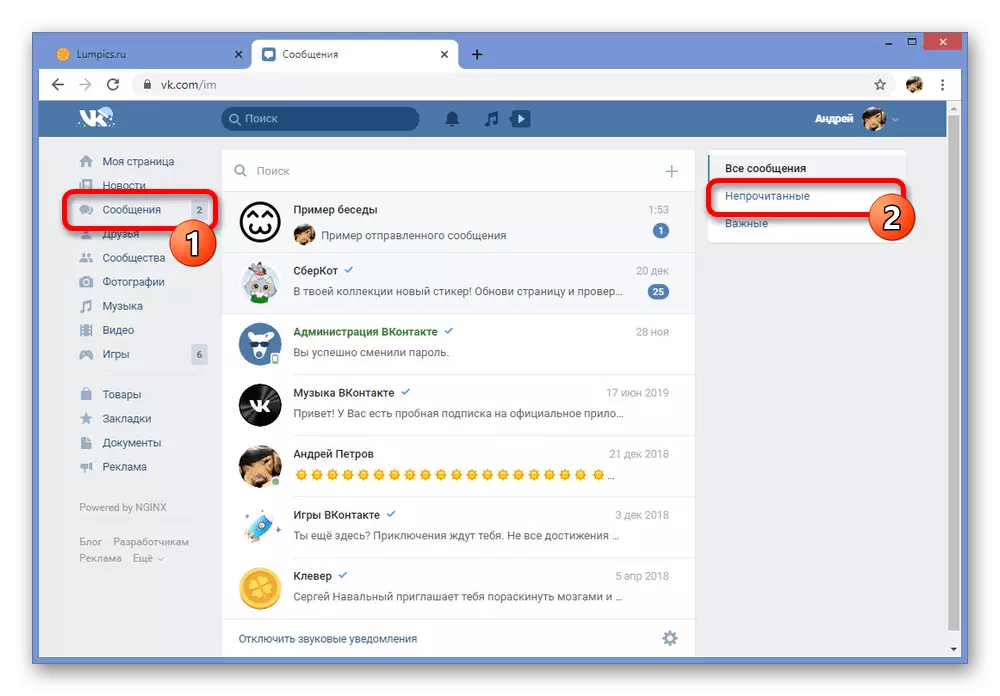
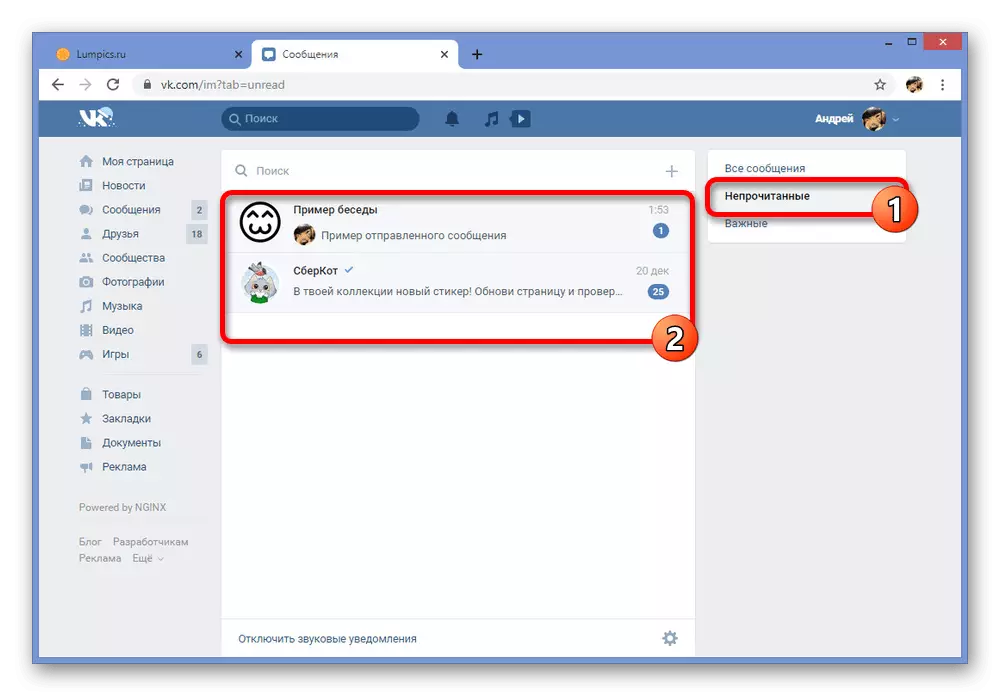
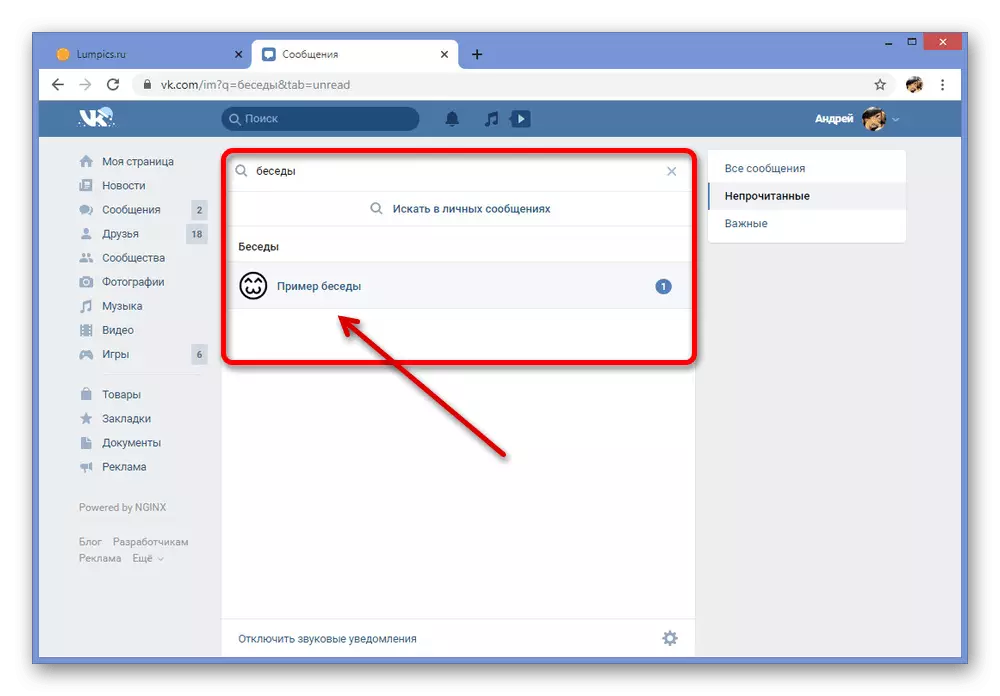
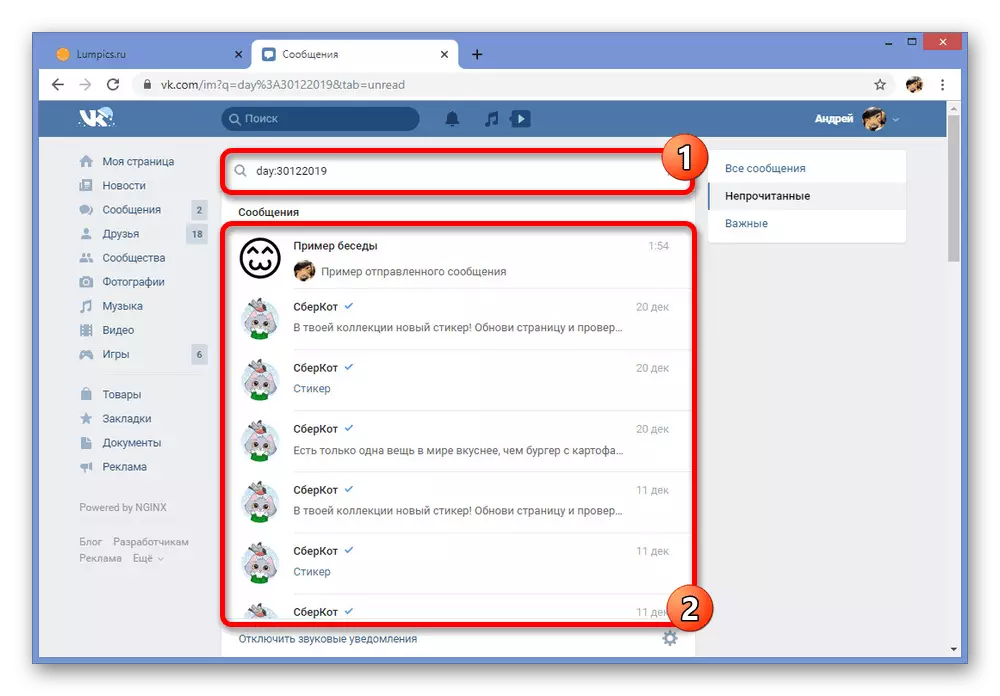
Bohužiaľ, táto metóda vám umožňuje zoznámiť sa s malým textovým blokom a len s poslednou správou. Dávajte pozor, aby ste náhodne neprešli do úplného dialógu, a teda, bez toho, aby si zaznamenali správy.
Metóda 2: Zobrazenie kódov v prehliadači
Predchádzajúci spôsob, hoci vám umožní čítať poslednú správu, ale len ak je veľmi krátka a môže sa zmestiť do jedného riadku. Je možné zlepšiť trochu podobnej situácie na úkor konzoly webového prehliadača, získať prístup k plnému textu bez otvorenia dialógu.
Poznámka: Budeme zvážiť iba Google Chrome, ale majte na pamäti, že inštrukcia sa môže výrazne líšiť v závislosti od prehliadača.
- Rozbaliť cez hlavné menu "Správy" a na karte "Undeader" nájdite zodpovedajúce zodpovedajúce. Tu je potrebné kliknúť na pravé tlačidlo myši na bloku s textom a cez zobrazený zoznam zvoľte "Zobraziť kód".
- Byť na karte Spustenie prvkov, rozbaľte položku s kódom triedy = "NIM-dialóg - CW" a postupujte podľa prechodu na triedu = "NIM-dialóg - Text-náhľad". Aby sa nezhistilo zmätenosť, uistite sa, že ste si prečítali screenshoty prezentované.
- Po prechode je potrebné nájsť iný blok triedy = "NIM-dialóg - náhľad _dialog_body", v rámci ktorého bude umiestnená úplná textová správa.
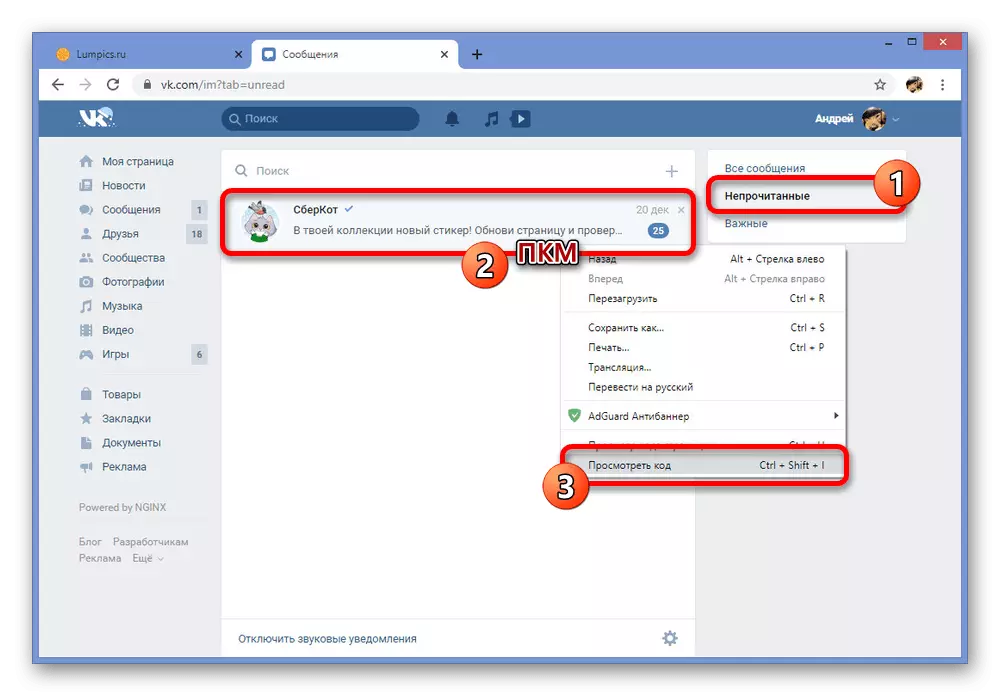
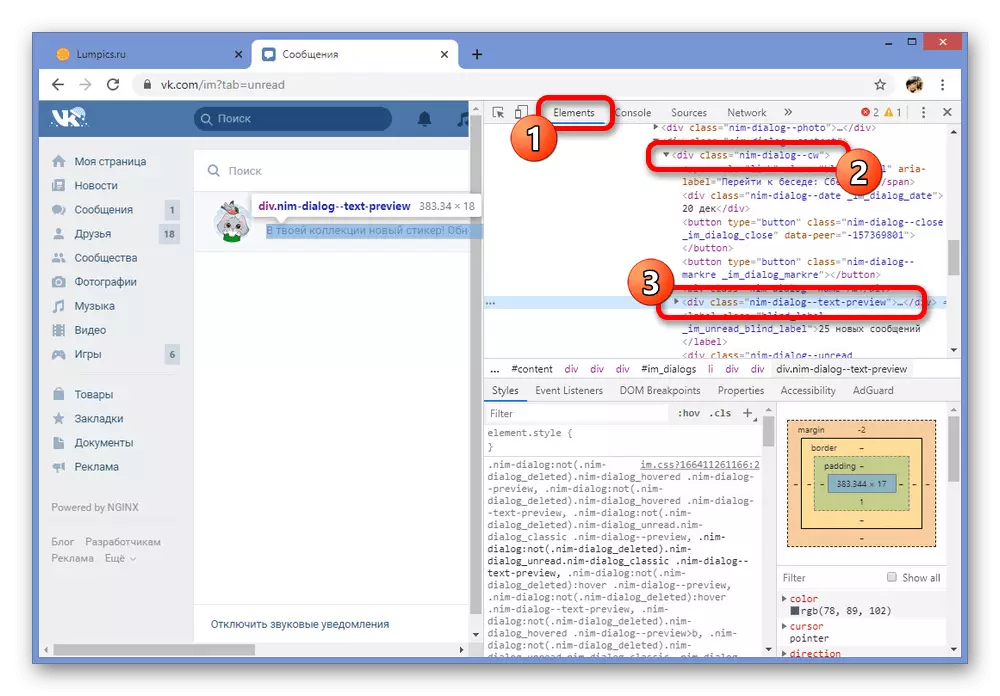
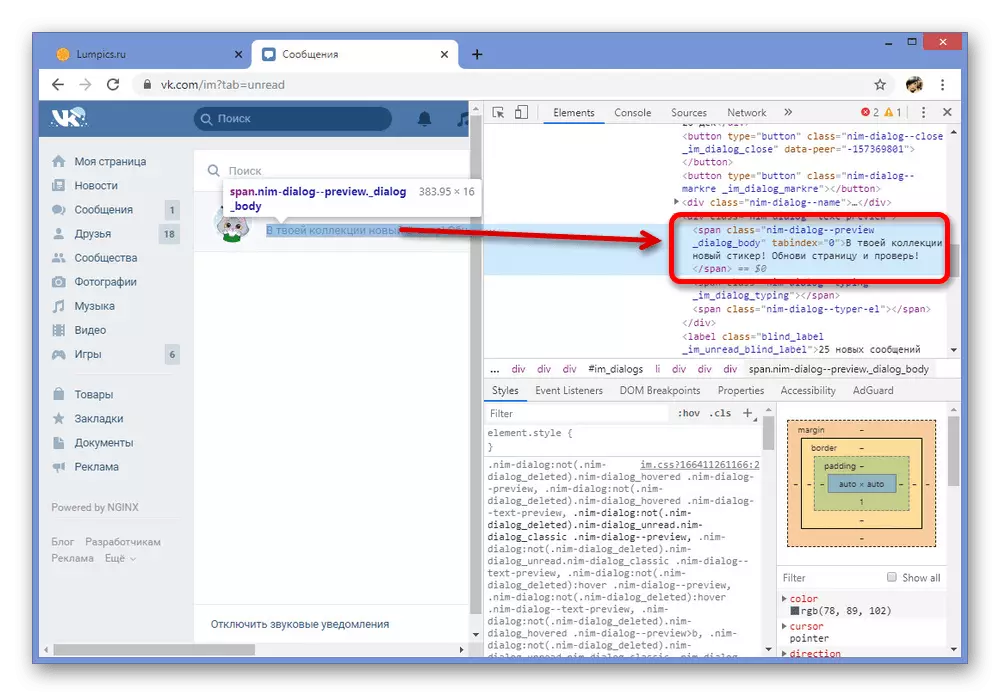
Vďaka funkciám usporiadania textu v konzole, najmä ak ste predtým necítili HTML kód, môže byť ťažké nájsť požadovanú časť. V prípade takýchto problémov nás prosím kontaktujte v komentároch.
Metóda 3: Helper VK
V sociálnej sieti VKONTAKTE, hoci existuje veľký počet užitočných možností, ešte veľa nástrojov, vrátane nenápadného čítania správ, nie je tu. Ak chcete vyriešiť tento problém, vývojári tretích strán priniesli mnohé programy a rozšírenia, z ktorých jeden je pomocník VK, ktorý poskytuje chýbajúce funkcie.
Krok 1: Príprava expanzie
- Ak chcete začať, rozšírenie musí byť inštalované v prehliadači. Postup pridania preukážeme len v príklade chrómu, ale na oficiálnej webovej stránke sa môžete oboznámiť s inými možnosťami.
- Nanešťastie, rozšírenie nie je v obchode prehliadača, a preto bude musieť použiť súbor so súbormi, ktoré majú byť nainštalované. Postupujte podľa nižšie uvedeného odkazu a uložte súbor na akúkoľvek výhodnú polohu na PC.
Stiahnite si VK Helper Expansion Archive
- Otvorte priečinok pomocou stiahnutého archívu, kliknite na pravého súboru myši a vyberte "Extrahovať do VKHelper", poznamenal v screenshot. Pre pohodlie používajte Archiver WinRAR.
- Teraz, Byť na karte prehliadača, kliknite na ľavé tlačidlo v menu ikonu v pravom hornom rohu, vyberte "Rozšírené nástroje" a prejdite na časť "Rozšírenia".
- Tu, v hornej časti panelu, musíte použiť posuvník "Developer Mode" a stlačte tlačidlo "Download Neupashed Extension" nižšie.
- Ak chcete dokončiť inštaláciu cez okno "Vybrať rozšírenie katalógu", zadajte priečinok s predtým rozbaleným VK Pomocník.
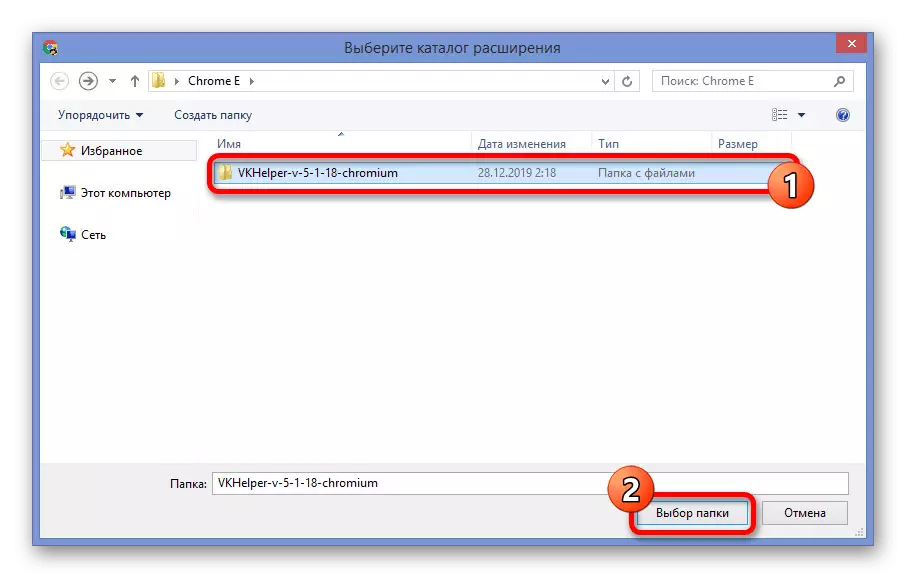
Po úspešnom dokončení sa objaví nová karta s notifikáciou inštalácie a stručným pokynom pre prácu.
Choďte na oficiálnu webovú stránku VK Helper
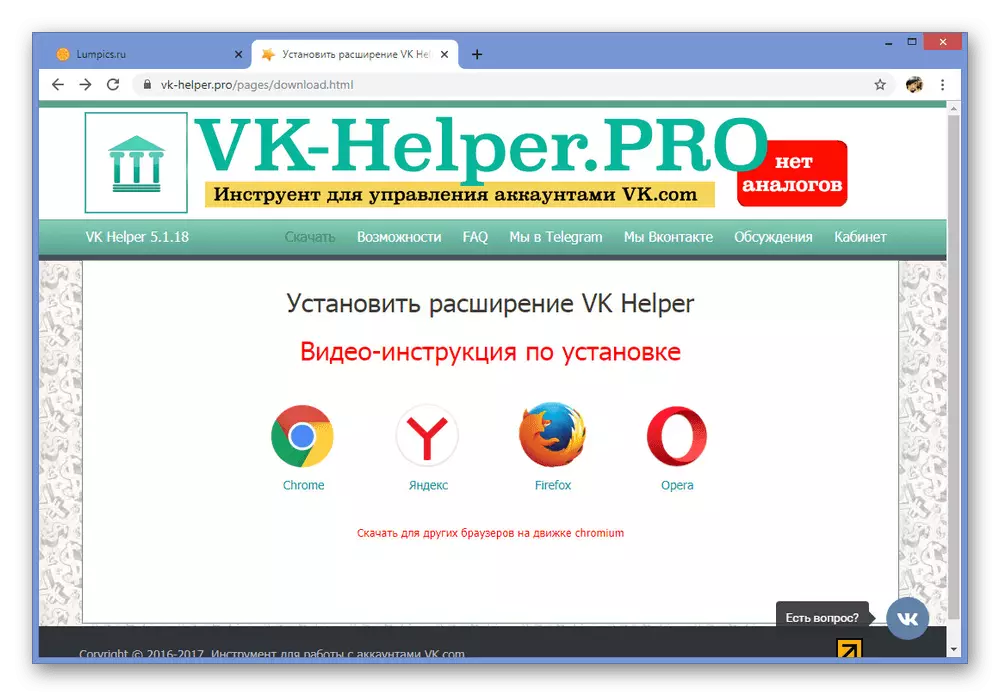
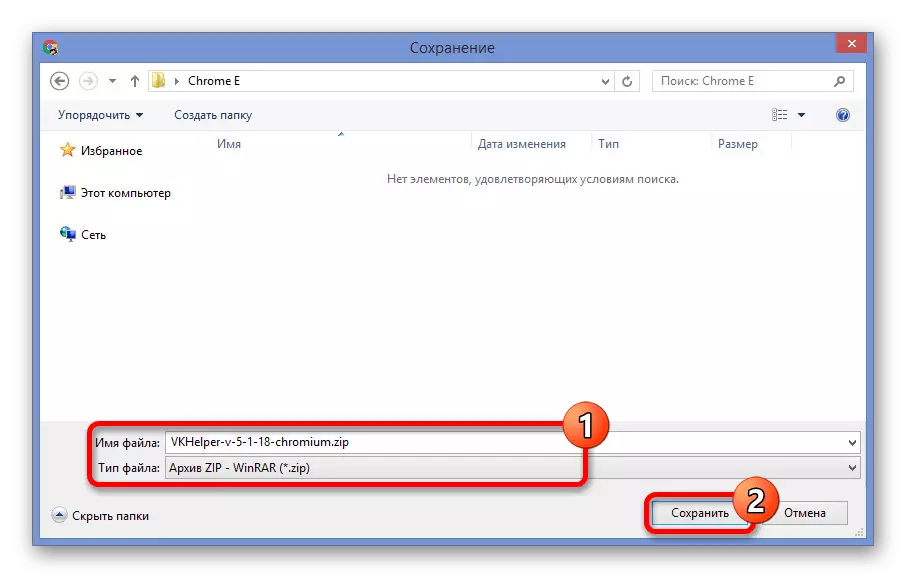
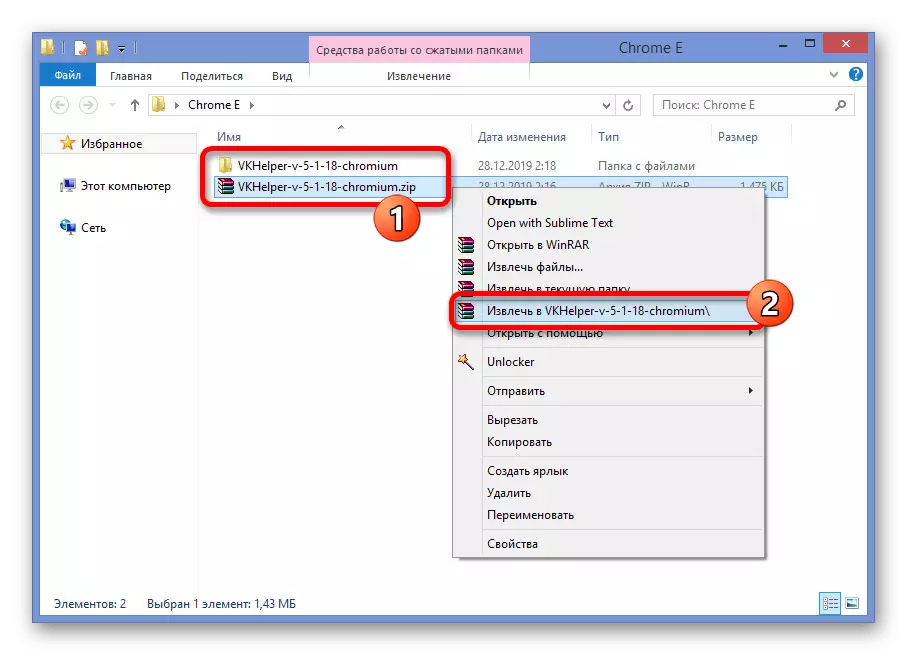
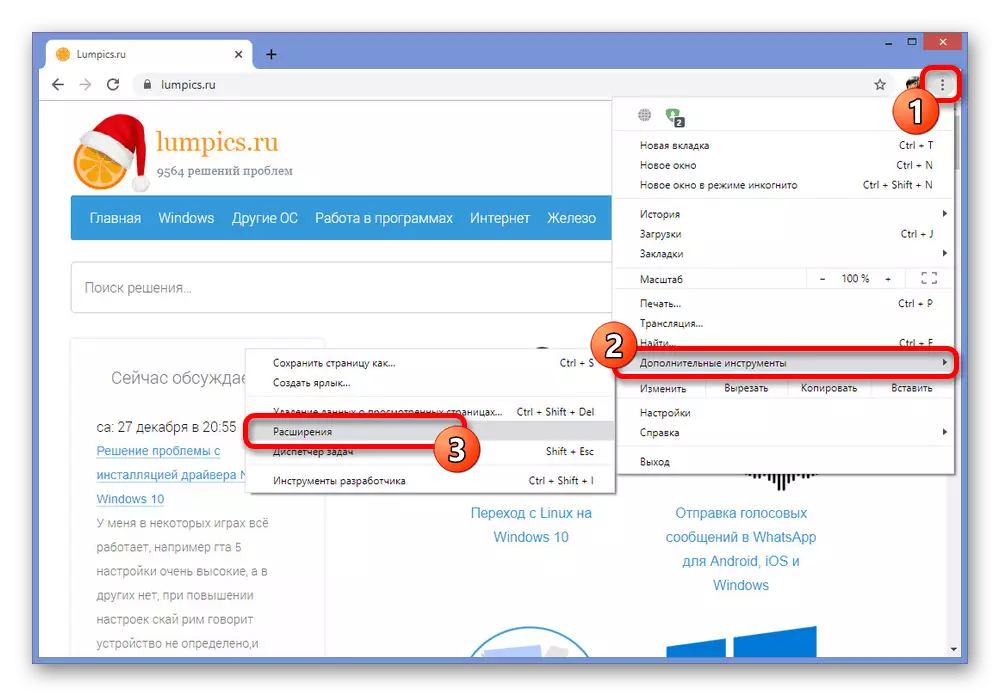
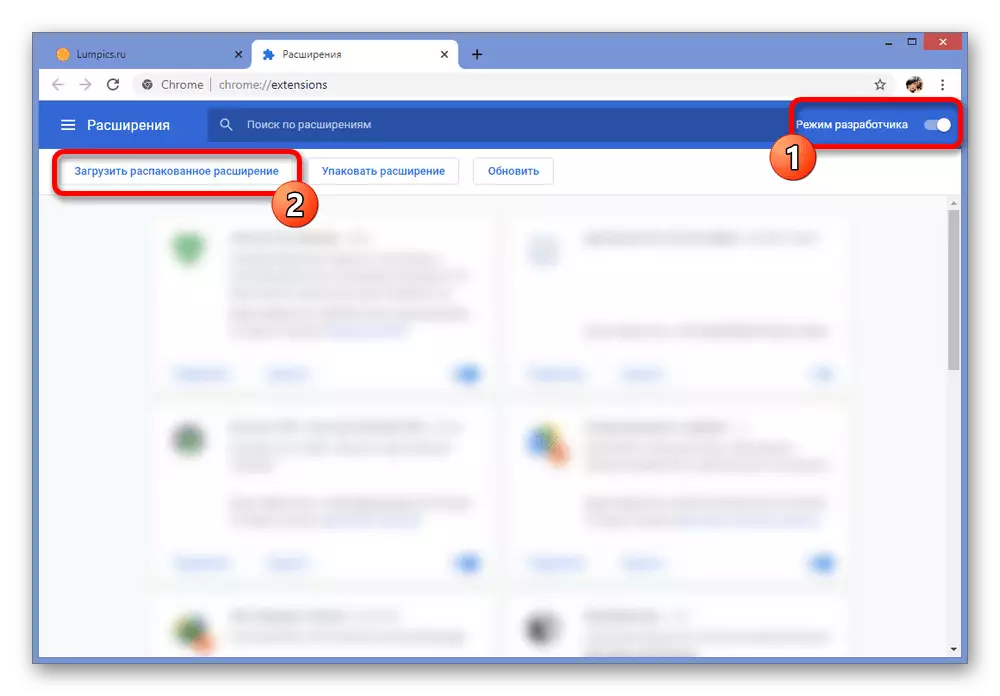
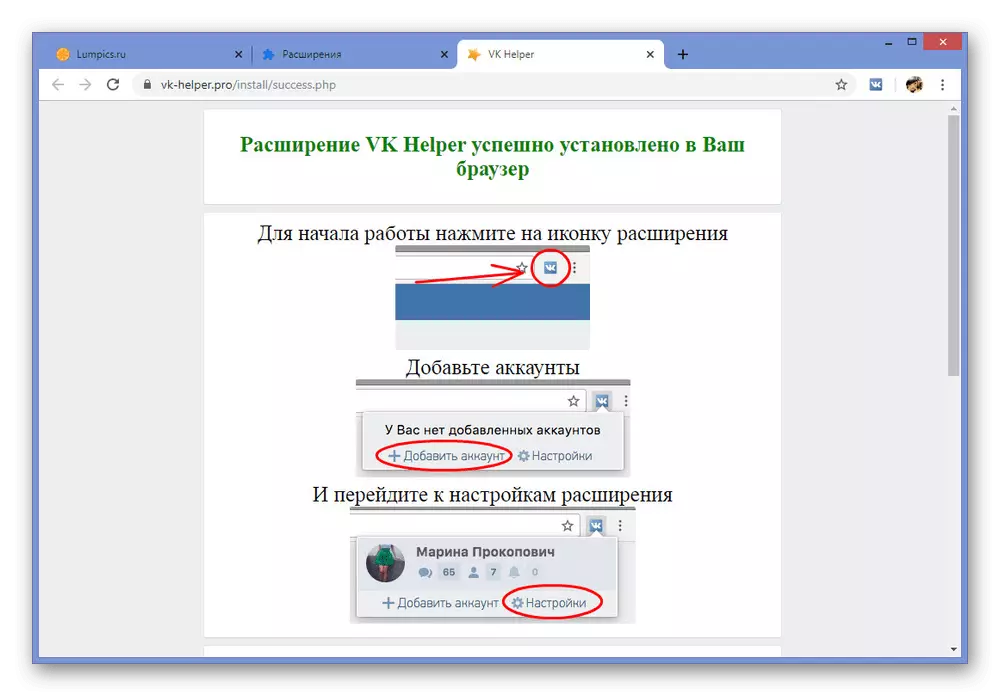
Krok 2: Nastavenia rozšírenia
- Ak chcete vytvoriť funkcie Helper VK, musíte kliknúť na ikonu LX v pravom hornej časti panela prehliadača a vyberte položku Pridať účet.
- Na prihlasovacej stránke vykonajte autorizáciu na stránke pomocou údajov zo stránky. Všimnite si, že je potrebné vykonať, aj keď existuje uložená relácia.
- Uveďte prístup aplikácie na údaje o účte pomocou tlačidla Povoliť. Ak ste predtým použili Kate Mobile, krok sa preskočí.
- Akonáhle na stránke VKONTAKTE kliknite na ikonu rozšírenia v hornej časti prehliadača a zvoľte "Nastavenia". Zároveň sa uistite, že je predložený pripojený účet.
- Na stránke Nastavenia nájdite sekciu "DIALOGS" a nastavte začiarknutie políčka "Nezabudnite na čítanie správ". Na to, aby ste ukončili stránku a kliknite na stránku "F5" na webovej stránke VK.
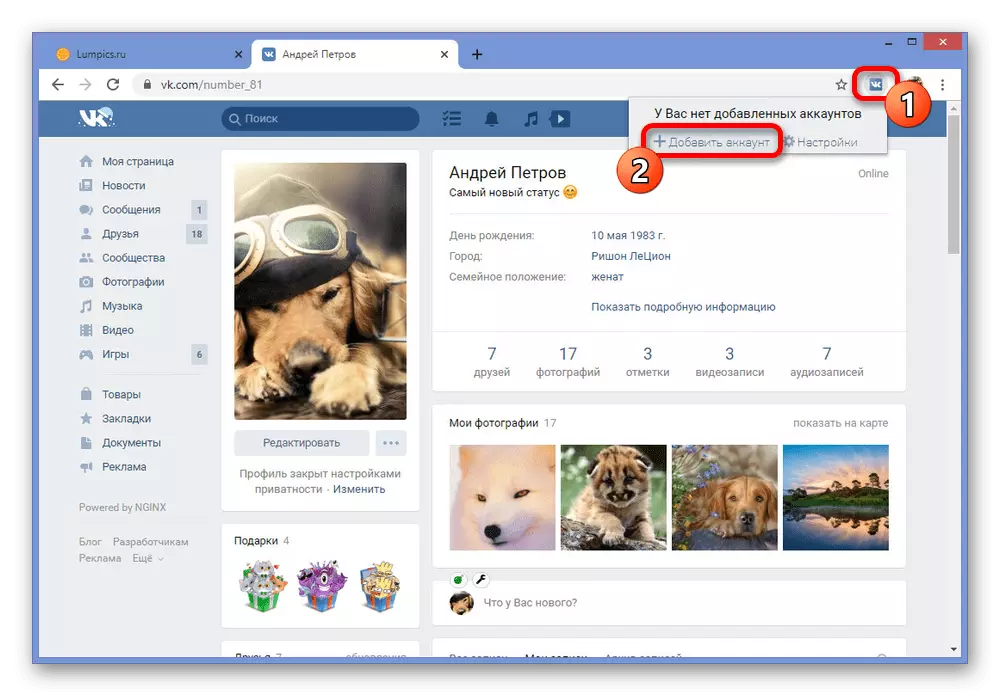
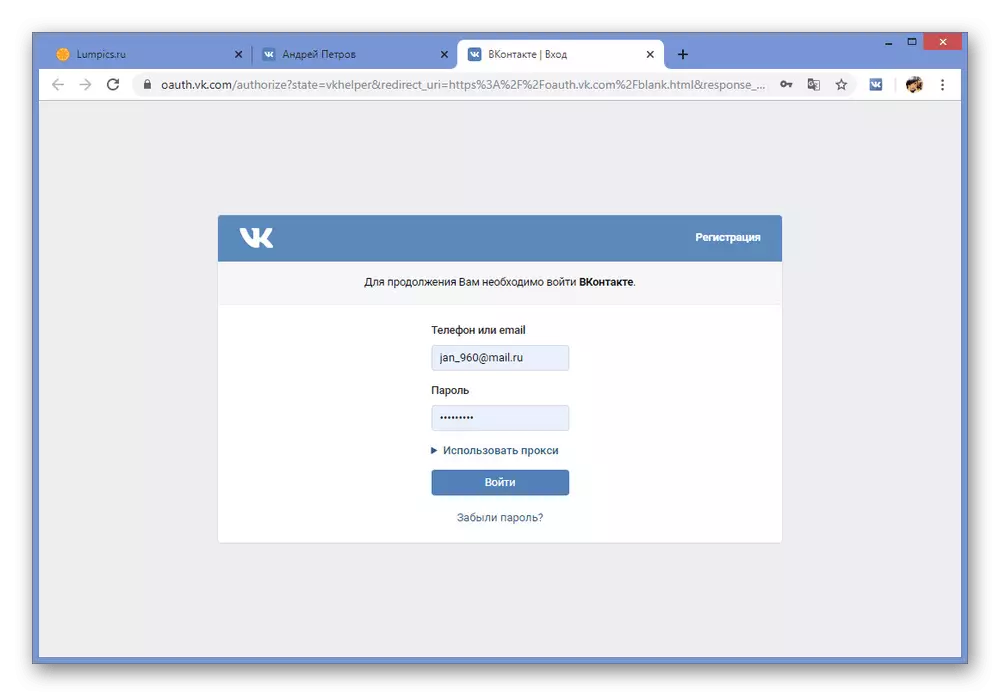
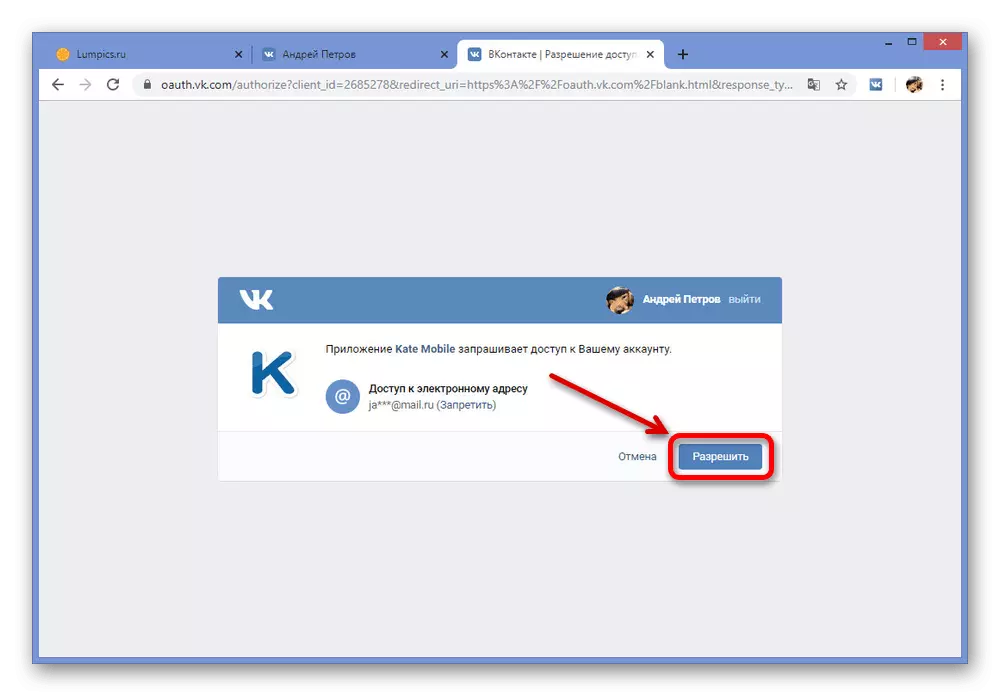
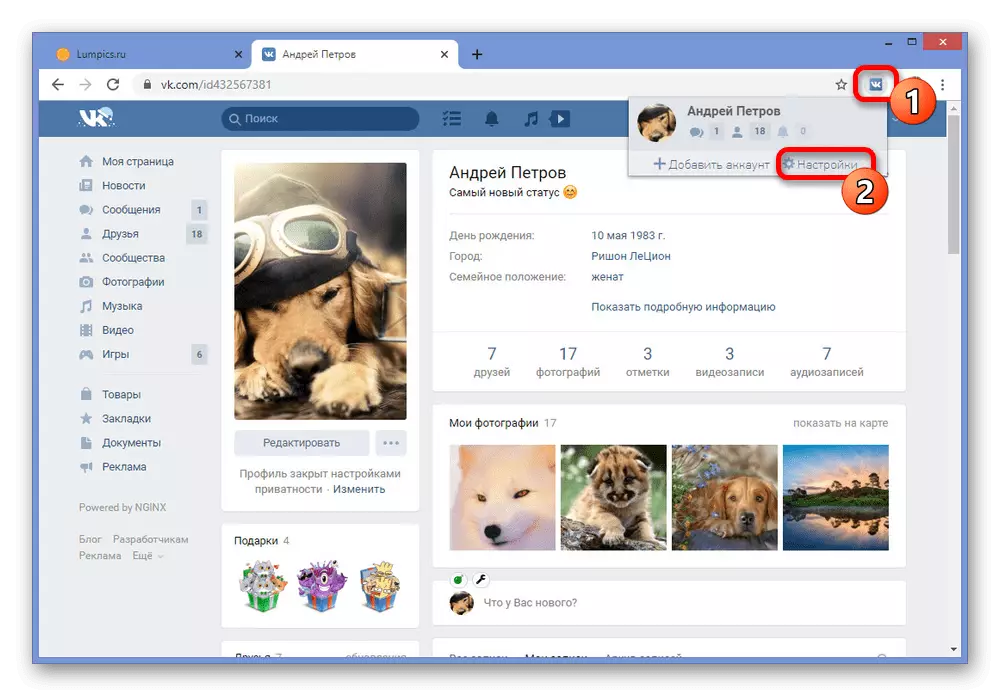
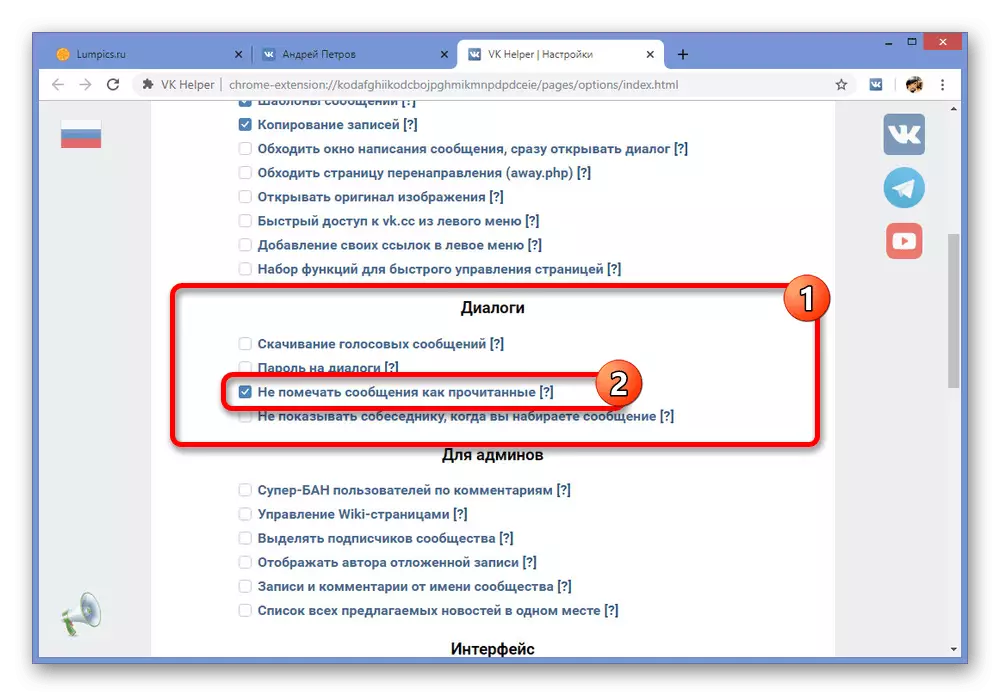
Krok 3: Dialóg čítania
- Na rozdiel od predchádzajúcich metód, po zapnutí vyššie uvedenej možnosti to stačí na otvorenie akéhokoľvek dialógu tradičnej metódy prostredníctvom "správ" a prečítajte si všetko, čo sa vyžaduje.
- Jedinou podmienkou pre zachovanie anonymity je absencia akýchkoľvek akcií na vašej strane. To znamená, že nemôžete vytlačiť alebo všetky zaslané.
- Napriek vizuálnemu zobrazeniu správ s neprečítaním čítať, bude stačiť na opustenie dialógu a aktualizovať stránku, aby ste sa uistili, že neexistujú žiadne zmeny.
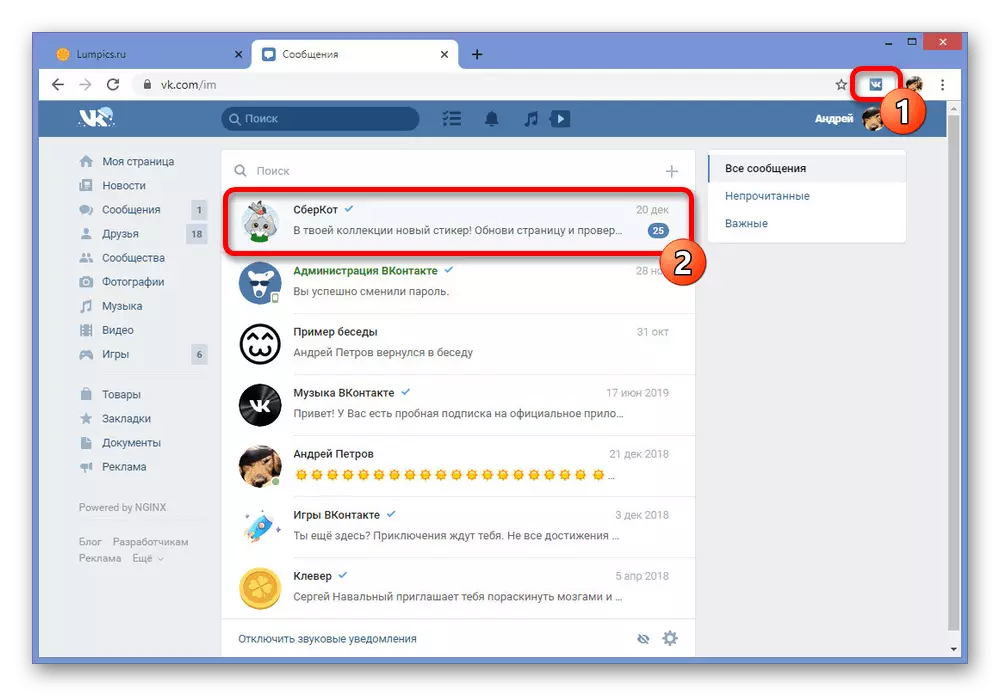
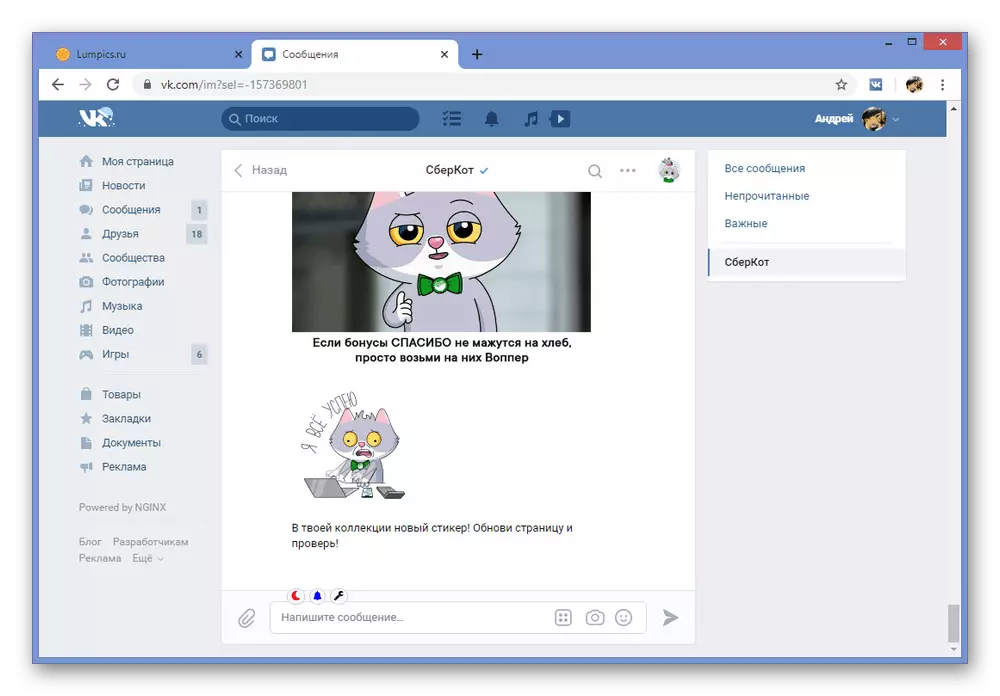
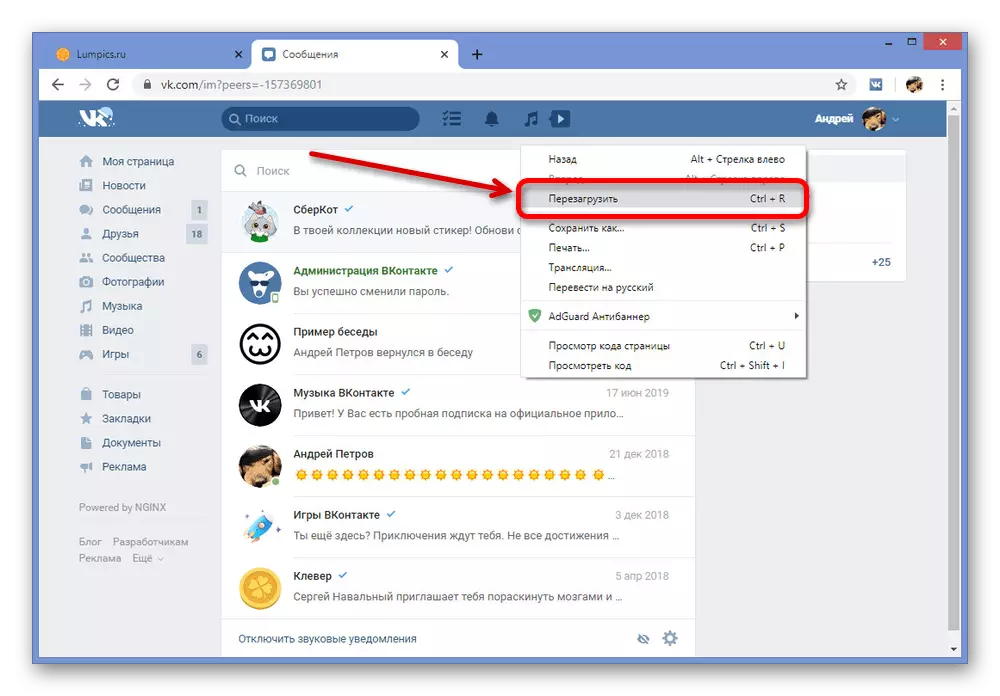
Pomocou rozšírenia pomocníka VK môžete nielen opustiť svoje dialógy neprečítané, ale aj na vykonanie mnohých iných, predvolená hodnota je neprístupná, úlohy. Dúfame, že žiadny z prezentovaných ciest nebudú mať žiadne ťažkosti od vás, pretože na tom skončíme analýzu webovej stránky.
Nezávislé čítacie správy na telefóne
Na mobilných telefónoch, bez ohľadu na platformu, situáciu podobným spôsobom, bez toho, aby poskytol predvolené nástroje pre neviditeľné čítanie a navyše, konzola prehliadača. Z tohto dôvodu je zraniteľnosť prostriedkov, ako aj softvér tretích strán, je veľmi odlišný od predtým reprezentovaných riešení.Metóda 1: Zakázať internet
Sekcia "Správy" v oficiálnej mobilnej aplikácii VKONTAKTE sa výrazne líši od webovej stránky z hľadiska sťahovania dialógov. Je to spôsobené tým, že všetky prijaté správy sú načítané okamžite počas otvoru samotného oddielu, je možné použiť aplikáciu s Internetom Off.
- Pomocou ponuky v dolnej časti aplikácie otvorte časť "Správy" a nájdite požadovaný dialóg vopred. Je dôležité, aby bol v tomto momente úplne naložený.
- Bez zatvorenia, jednoducho zapnite VKONTAKTE a otvorte servisnú aplikáciu "Nastavenia". Tu potrebujete vypnúť internet pomocou inštrukcie v súlade s použitou platformy.
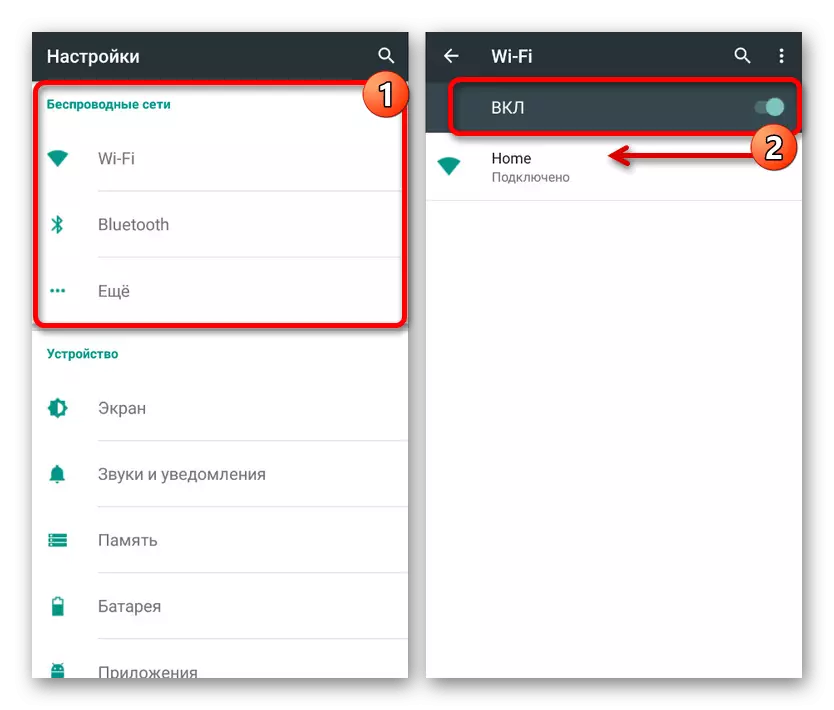
Čítaj viac:
Ako vypnúť internet na iOS
Konfigurácia internetu na Android
- Opätovné pripojte aplikáciu a uistite sa, že namiesto názvu sekcie "Správy" zobrazí upozornenie "Čakanie siete". To je potom, že môžete otvoriť dialóg, ktorý záujmy, oboznámiť sa s informáciami a blízkym, zanechávajte neprečítaný s partnerom.
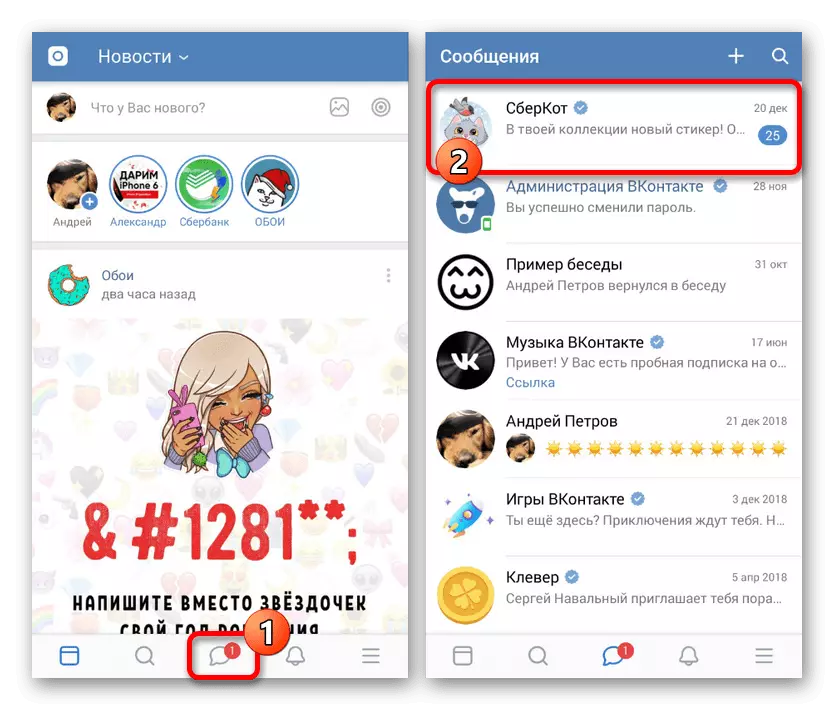
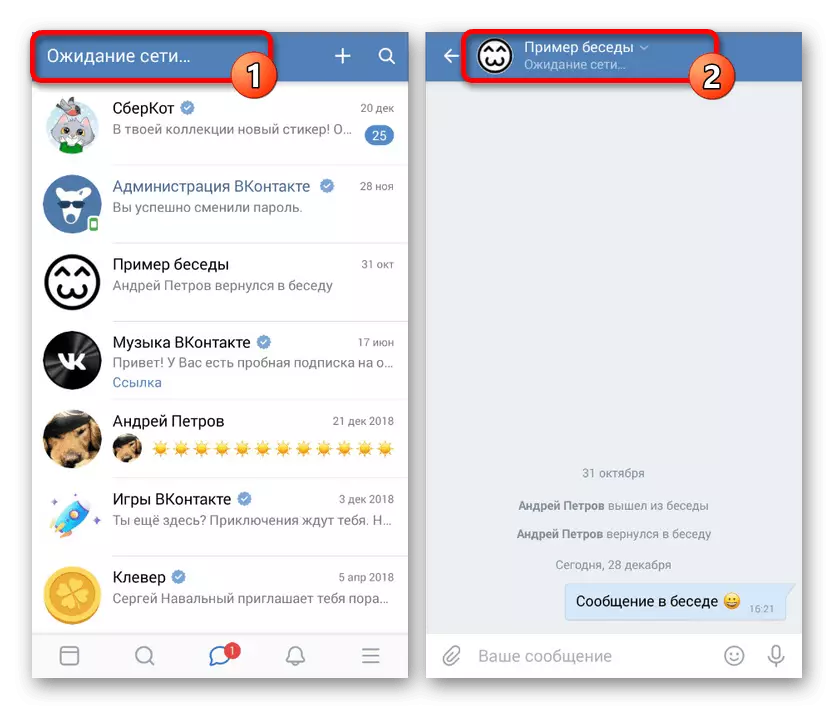
Hlavná vec a jediná vec, ktorá by sa mala venovať pozornosť, je podpis "Čakajúci sieť" nielen na hlavnej stránke, ale aj dialógu. V neprítomnosti tohto oznámenia budú správy zaznamenané.
Metóda je celkom relevantná pre všetky platformy s oficiálnym klientom VK, ale môže byť v budúcnosti odstrániť spolu s opravou. Nech je to tak, že takéto riešenie by nemalo spôsobiť ťažkosti.
Metóda 2: Kate Mobile
Na platforme Android, okrem oficiálnych aplikácií, môžete použiť alternatívny klient KATE Mobile, ktorý má veľa príležitostí, vrátane režimu neviditeľnosti a schopnosť opustiť správy neprečítané. Zároveň nie je potrebné odpojiť internet, ale, rovnako ako na webovej stránke, existuje obmedzenie akejkoľvek činnosti v dialógu počas čítania.
- Po inštalácii aplikácie z ľubovoľnej časti klepnite na tlačidlo MENU v pravom hornom rohu obrazovky a vyberte položku "Nastavenia". V dôsledku toho sa otvoria všeobecné parametre aplikácie.
- Prostredníctvom predloženého zoznamu podsekcií prejdite na stránku "Online" a nainštalujte si začiatok pre položku "Zatvoriť neprečítanú". Tu si môžete zoznámiť aj s podrobným popisom funkcie.
- Teraz opustíte položku Nastavenia a otvorte kartu "Správy". Dotknite sa akéhokoľvek neprečítaného dialógu, aby ste sa zoznámili s prijatými informáciami.
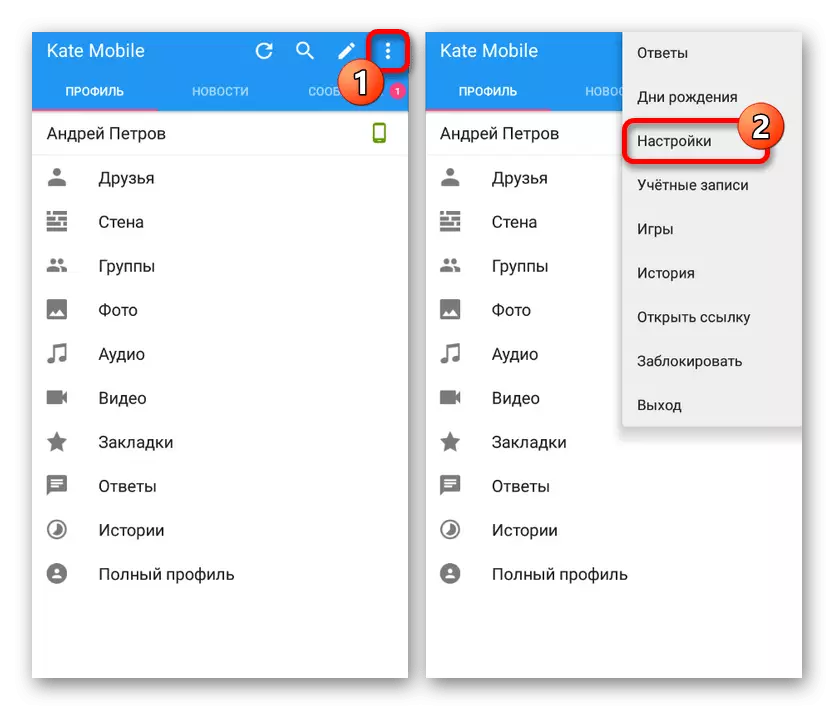
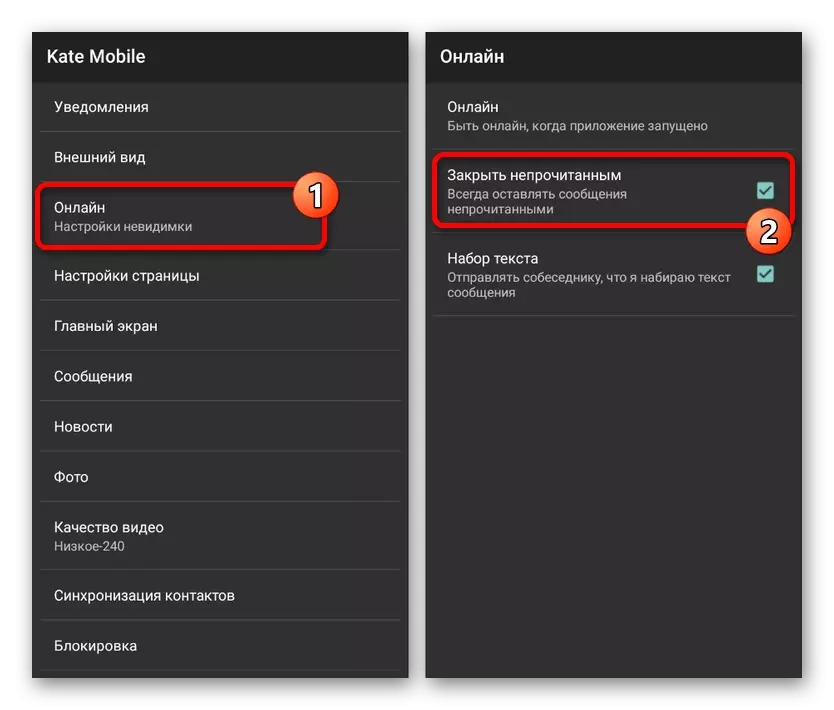
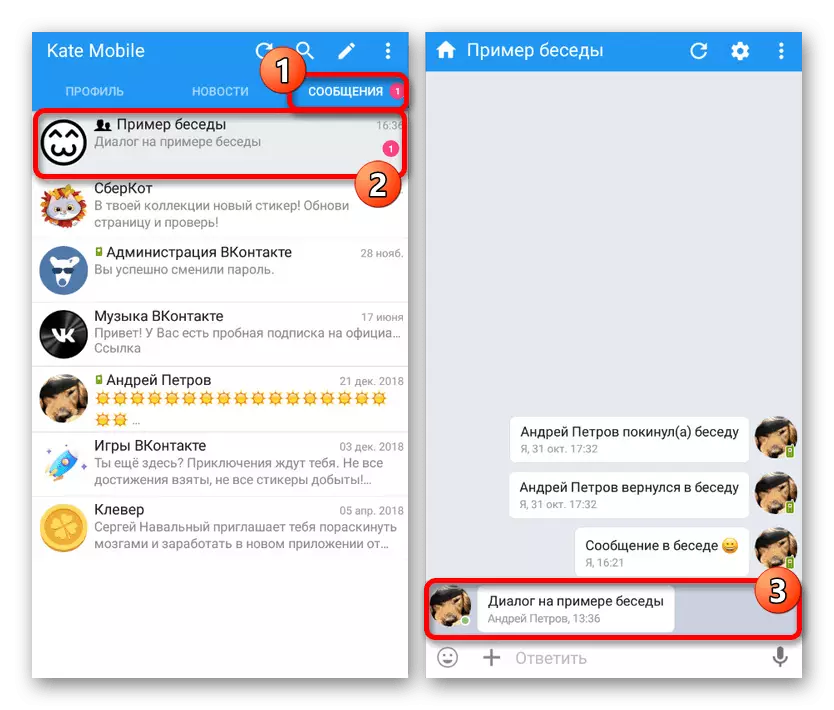
Ak jasne sledujete pokyny, jednoducho zapnutím možnosti a prezeraním dialógu, bez toho, aby sa s niečím pokúsili ponoriť sa s niečím, obsah zaslaný medziproduktorom sa zaznamenal neprečítaný. Zo všetkých spôsobov, ktoré dnes predstavili, je to Kate Mobile, že najviac odporúčaná možnosť je spôsobená pohodlím.
Čítanie dialógu prostredníctvom pošty
Jediná univerzálna metóda, ktorá nie je spojená s určitou konkrétnou platformou, je zobrazenie správ VK pomocou zviazanej poštovej schránky. Je možné, že len v prípade záväznej pošty na účet, po ktorom nasleduje zahrnutie špeciálnej možnosti v sekcii s nastaveniami pre oznámenia. Z nejakého dôvodu bola metóda opísaná v inom pokynoch na mieste.
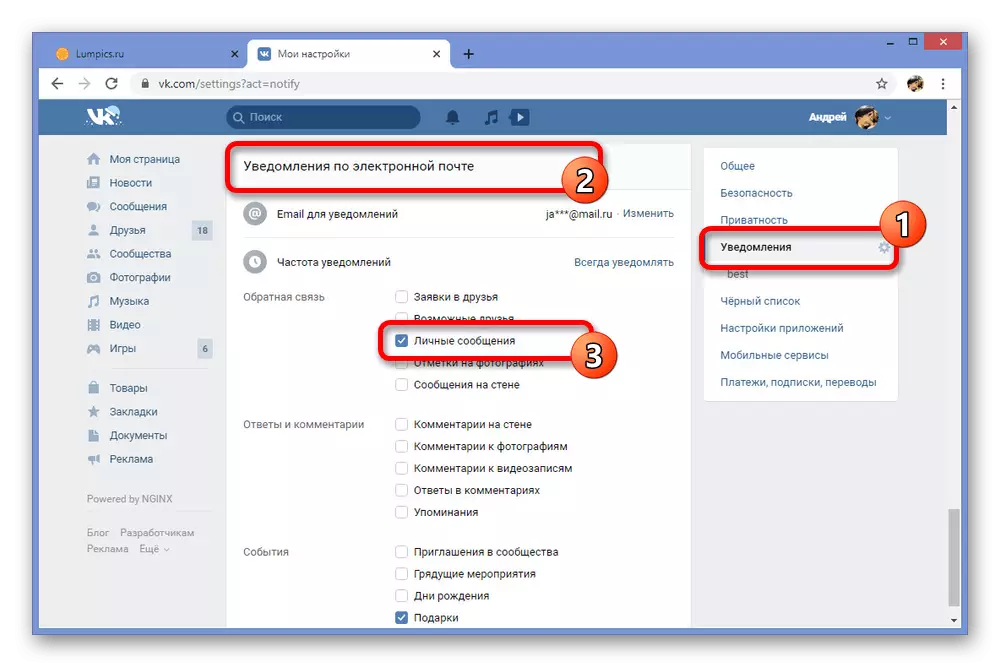
Čítajte viac: Ako si prečítať správu vc poštou
Nezabudnite, že metódy z predložených oddielov môžu a musia sa navzájom spojiť, napríklad, spustený kate mobil cez emulátor na PC alebo pomocou úplných verzií lokality VKONTAKTE na telefóne. Je to vďaka takejto variabilite, budete pravdepodobne schopní dosiahnuť požadovaný výsledok, dobre, dokončujeme túto inštrukciu.
